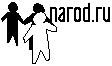Руководство в картинках
![]()

Итак...
1. Вы скопировали библиотеки каталогов на свои места.
2. У вас в папке %SYSTEMROOT%\Fonts (как правило это C:\WINDOWS\Fonts) имеются шрифты ISOCPEUR (поставляется с последними версиями продуктов серии Autodesk AutoCAD) и GOST type A и type B (поставляются с пакетами САПР фирмы АСКОН КОМПАС-График).
3. У Вас запущен Autodesk Actrix Technical 2000 (желательно с Service Pack 1).
4. Открываем меню "Tools" > "Options..." и на вкладке "General" в окне "Options" устанавливаем свойство "After using drawing tool" в состояние "Keep tool active". Это делать вовсе не обязательно, но все же попробуйте - при вводе схем очень ускоряет работу (непрерывный ввод т.н. коннекторов). А нажимать после операций клавишу [ESC] - дело привычки.
5. Теперь пристегнем "Content Explorer" (вызывается по [F8]) с правой стороны окна Actrix, а "Property Window" (вызывается по [F9]) с левой стороны окна Actirx. Как показывает практика - такое расположение инструментов Actrix для данного дела наиболее оптимальное. Если Вы правша, можете, конечно, поменять их местами. IMHO ;-)

Рис. 1. Примерно так:
слева - Property Window; справа - Content Explorer.
6. Теперь можно приступать и к делу. В дальнейшем Вы сами создадите ходовые шаблоны для схем с уже открытыми каталогами.
Что за фрукт...
Для начала создадим новый документ по шаблону из архива (если вы его записали на свое место и у Вас не запрещен диалог создания нового документа, он появится в списке шаблонов в окне создания нового документа) или любому другому документу, но придется настроить сетку (меню "Format" > "Grid") в 2,5 мм.
Как открывать каталоги?
Для
этого у "Content Explorer" (на рисунке с правой
стороны) есть кнопка [![]() ].
О назначении остальных легко догадаться (создавать,
сохранять, закрывать).
].
О назначении остальных легко догадаться (создавать,
сохранять, закрывать).
Откроем для начала каталоги "Цепи" и "Резисторы".
Как помещать УГО на схему?
С помощью элементарной операции Drag'n'Drop. Просто хватаете изображение нужного УГО в "Content Explorer" и тяните на лист.
И что дальше?
А дальше есть полезная вещь под названием "Property Window" (на рисунке с левой стороны), ну и конечно же контекстное меню (вызывается по правой кнопке при активации мышкой конкретного экземпляра ActiveShape или, по-русски, УГО).
В
т.н. инспекторе объектов "Property Window" (по
аналогии с Delphi и пр.) следует обратить
особое внимание на вторую по счету закладку
"Extended Properties [![]() ]".
На ней сосредоточена вся специфика
конкретного УГО. Хотя иногда будут нужны и
остальные закладки.
]".
На ней сосредоточена вся специфика
конкретного УГО. Хотя иногда будут нужны и
остальные закладки.
Ниже приводятся значения основных свойств объектов УГО, присущие практически всем элементам библиотеки.
Описание свойств УГО «Квази-ЕСКД»
(Действительно для ревизии 1.09 или выше)
|
Название |
Назначение |
Возможные значения |
|
Show text |
Отображение текстовых обозначений |
True/False |
|
Separator |
Разделительная черта в обозначении |
True/False |
|
Text Align |
Положение привязки текстовых обозначений |
Left, Middle, Right |
|
Pin Labels |
Отображение подписей выводов |
True/False |
|
Power Supply |
Видимость выводов питания (у микросхем) |
True/False |
|
Gate No |
Номер вентиля |
0 ≥ Gate No ≥ Num Gates |
|
Reference |
Позиционное обозначение |
По правилам ЕСКД (в данном случае при Gate No = 0 номер после точки указывает на номер вентиля, прим. DD5.2 – второй вентиль DD5) или произвольный текст |
|
Type |
Тип элемента, для документов автоматизации (перечень элементов и пр.) |
Произвольный текст |
|
Specification |
Документ технических условий, для документов автоматизации (перечень элементов и пр.) |
Произвольный текст |
|
Comment |
Пояснение, для документов автоматизации (перечень элементов и пр.) |
Произвольный текст |
|
Accountable |
Включение УГО в документы автоматизации (перечень элементов и пр.) |
True/False |
|
Num Gates |
Число вентилей в одном корпусе |
Фиксированное числовое значение (больше 1 для сборок и некоторых микросхем) |
|
Class |
Фиксированный идентификатор вида УГО в соответствии с ЕСКД, для справки и автоматизации |
По первым буквам до точки определяет вид УГО, прим. VT.Bipolar – транзистор (VT). Информация после точки – для внутренних нужд системы Квази-ЕСКД. |
|
Revision |
Ревизия, для справки и автоматизации |
Фиксированное число с плавающей точкой – номер компиляции данного экземпляра УГО |
|
Label |
Полное название УГО |
Фиксированное текстовое значение |
*******
Страница находится на стадии редактирования!
Любые вопросы, предложения и замечания, а также информацию о замеченных ошибках оставляйте в гостевой книге или направляйте на vfkomarov@gmail.com. К сожалению я не могу гарантировать Вам быстрого ответа по причине ограниченности свободного времени, но обещаю по мере возможностей реагировать на Ваши сообщения.